ps美白皮肤,怎样用PHOTOSHOP把皮肤变白?

ps美白皮肤目录
photoshop怎么美白皮肤

使用软件版本:PS CS6版
使用Photoshop美白皮肤步骤如下copy:
1、打开PS软件,置入要美白皮肤的人物图像并2113Ctrl J复制一层;5261
2、对图像进行美白处理,Ctrl Shift Alt N建一空白层;
3、进入通道,按4102住Ctrl键点RGB通道,出现高光选区;
4、回到空白层,在选区里填充白色;
5、加蒙版用黑画笔涂掉不需增白的部分;
6、如果嫌1653太白了,可适当降低透明度。
怎样用PHOTOSHOP把皮肤变白?

把皮肤变白。
方法copy很多。
一.按ctrl L 快捷键来的。
出现一个色阶。
你调下就知道了。
或者bai按ctrl m
或者按ctrl j复制多张图片。
然后在混合模式那里改成滤色。
如果再滤色的那层加个高斯模糊就达到磨皮的效果了。
混合模式里一般有几种du选择。
但是常用的皮肤类不多。
zhi你可以试下就知道效果了。
如果找不到混合模式我下面的图有提示。
就是图层那dao个属性框,这个都不知道那就按F7这个对话框就出来了
如何用Photoshop美白照片?
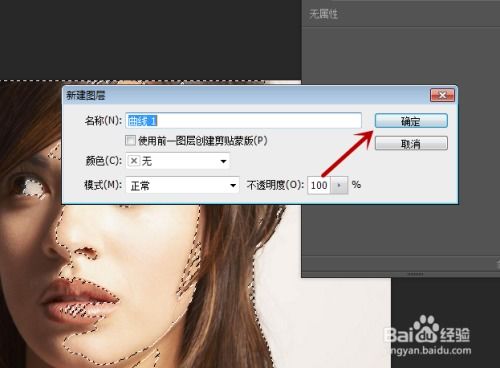
教你个比较好用的方法:
1、打开图片后,先进入通道,选择红色通道。
然后使用曲线把图片放亮一些,然后按CTRL点击这个通道,这时会自动选择比较白的区域,这个选择区域不要去掉哈。
2、选择RGB通道,显示原来的图片。
然后在原图层按CTRL C复制再粘贴为一个新的图层,然后把这新的图层进行高斯模糊。
然后选择下面的蒙板,把眼睛、鼻子、嘴这些比较重要的地方,用画笔进行涂抹,使这些部位都还原一下。
然后可以先曲线稍稍调亮点,然后进行合并,再使用曲线把整体放亮。
。
。
。
怎么样,人的皮肤是不是变得很白。
。
。
很美吧。
。
哈哈。
。
网上的美女基本就是这么处理出来的
本文内容由互联网用户自发贡献,该文观点仅代表作者本人,并不代表电脑知识网立场。本站仅提供信息存储空间服务,不拥有所有权,不承担相关法律责任。如发现本站有涉嫌抄袭侵权/违法违规的内容(包括不限于图片和视频等),请邮件至379184938@qq.com 举报,一经查实,本站将立刻删除。
